爱闪Photoshop讲卡通教程574M
文章类别:
- 14 12 月, 2022
- 0 条评论

 (0 次顶, 0 人已投票)
(0 次顶, 0 人已投票)你必须注册后才能投票!
快捷索引
/thumb.jpg)
Photoshop与卡通视频教程
爱闪教程 QQ359881688
PS卡通01全面了解Photoshop
PS是一款图像编辑处理绘制的软件。
容貌,家族,兄弟,工作单位(用途),特长(功能)等
创建一基本文件,并保存 PSD源文件。
基本形状 圆 ,方,三角等
PS卡通02PS菜单和卡通入门画鸡蛋
各菜单的功能
图层是一张张透明纸
选区
渐变
图层样式
做好作品和设计师需要具备四点:
1良好的美术基础和立体空间想像力
2熟练的软件使用技巧
3丰富的经验
4不断的灵感和创新
PS卡通03用选区工具画小房子
新建文件,在图层面板新建一渐变调节图层
新建一图层,使用矩形选框工具选择下方,单击前景色调节为绿色,并填充
#滤镜-杂色-添加杂色,^D取消选区
^shift+N新建一sun图层,按shift画一正圆选区,并在色板中选择红色后填充
同理建一个clound图层,并按shift加选椭圆选区成云状,并shift+退格,以白色填充
并按alt拖动可复制一图层
创建图层的编组,养成命名和分组的有条理设计的好习惯
创建一house的图层编组,并创建图层和选区,进行 填充
使用颜色面板和套索工具在wall图层画窗户
使用ctrl+退格,以背景色填充选区作玻璃。
^S保存为PSD文件,^shift+S另存为JPG格式再设为背景。
PS卡通04渐变和卡通人物身体比例及结构
卡通的灵魂:夸张和变形
初学者绘制的要点:由简入繁
学习:这个工具和命令在实际工作中能用来做什么
学习的最终目的是用来实践。
^N,新建一A4大小的文件
并新建各个图层的编组
在line图层,单行选区
填充,^M曲线做亮度的调节
渐变 菱形 旋转
更改图层的混合模式为迭加
按ALT拖动复制,并^T可以变形大小
复制line图层做为参考线,并选中平均分布做为参考
^R打开标尺,从中拖出参考线,拖回到标尺删除,
选区的羽化
PS卡通05强大的画笔与基本卡通人物的绘制
#文件-存储为,^shift+S
修改图层编组sketch,并画圆,做#编辑-描边
圆一椭圆选框,并右击选择“变换选区”后再描边
用铅笔配合shift画直线,直播拖动画曲线
进一步画出手脚,裤子,面部的详细轮廓
由简入繁地画最终的效果,建议在新层用画笔绘制
按2键变为20%将outline层作为参照
建立新的boy层用画笔画人物,调节笔头和选项。
再建立新的boy_color层添加颜色,调大小笔头用“[”“]”
保存当前的文件PSD源文件格式。
PS卡通06矢量工具组画人物
按ctrl双击面板的空白处,新建1024大小文件
计算机图形分为:位图(像素图,点阵图)、矢量图(向量图)
新建两图层的分组,并在新图层填充单行选区并复制,做参考线
创建一outline图层,勾勒人物比例
矩形,圆形、自定义形状画人物的身体部分
路径选择工具移动和操作
配合钢笔工具画复杂的形状
用法:单击生成折角;拖动生成贝兹光滑。
文字工具
矢量工具的生成类型:形状图层 路径 填充像素
PS卡通07强大的画笔打造大树绿草与茅屋
^N新建一778*500大小的文件
新建sky层,使用画笔工具在颜色面板调节颜色后涂抹
打开画笔调板,调节草笔头的参数后在grass层使用绿色涂抹
创建一house的图层编组,^shift+N新建一wall层
画一矩形的选区,填充木色,并添加杂色
为杂色添加动感模糊
#滤镜-扭曲-旋转扭曲
新建一top层,调节画笔的笔头、调板选项、颜色等绘制顶部
选择墙,添加^L色阶,
选择top层,添加投影的图层特效
在tree图层编组中新建一body层,并使用画笔画树干
使用减淡涂亮部,使用加深涂暗部分,海绵可吸收颜色使变灰
新建一leavies树叶层,并调节画笔的笔头等参数后绘制
新建一clound层,D默认前背景色,X翻转前背景色,画笔涂抹
使用涂抹工具以鼠标拖动查看效果,按5变为50%的透明度
在top层使用模糊和锐化工具调节并查看效果
新建一enter编组,用自定义形状工具绘制并添加图层样式
使用文字工具单击,并输入“进入网站”后调节大小,字体和样式
保存PSD文件。
PS卡通08图像调整工具
新建一640*480文件,并#图像-旋转画布-顺时针90
^R打开标尺,从中拖出参考线
新建图, 画圆形选框
按D默认前背景色,右击选择描边,3像素,居外
多边形套索画选区,并右击选择“变换选区”调节
右击描边,2像素,居内描边
配合画笔做轮廓,并^T变换修正
新建boy层,并且使用画笔绘制
新建color层,拖到下方,并使用画笔填色
PS卡通09色彩的调节与上色
拖入图片,#图像-调整-去色得到灰度的黑白相片
^Z撤消,尝试^I反相,得到底片效果
#图像-调整-色相/饱和度,拖动饱和度为0
调节上衣,路径画选区,并^M曲线调节
当按下alt,对话框的取消变为复位按钮
裤子,配合alt键使用多边形套索作裤子的选区,并^L色阶调节
PS卡通10色彩的调节与上色
皮肤 使用快速蒙版,画笔涂抹选择皮肤,^shift+I,反选,
^H隐藏选区,并#图像-调整-变化
再次从通道中按ctrl单击缩览图,载为选区,^U色相
背景,配合快速蒙版,选择并#图像-调整-色彩平衡^B
#图像-调整-亮度和对比度
修正图片,使用仿制图章,按Alt键定义原点,松开后再涂抹
PS卡通11路径在实践中的应用画头
头的原理,水平 垂直 等中轴线的使用
^N新建 500*500 大小文件,新建图层outline
描边路径:从工具中选择椭圆工具,按路径方式按shift画一正圆
在路径面板,选择3个像素的画笔,单击下方的“描边路径”
选择钢笔,按路径方式,配合单击中间加点画弧,并调节后描边
使用钢笔配合CTRL调节路径向右下描边
调节橡皮的笔头和间距,再次使用橡皮描边得到虚线
同理做其它的参考线并整理图层与分组
使用路径配合画笔描边画鼻子和嘴等部分
打开画笔调板,调节形状动态中的大小为渐隐,并输入数值68
同理可测试其它动态中的,透明度作渐隐,并描边眉毛
同理画眼睛,并复制到左侧^T变换大小,做水平镜像
保存文件。
PS卡通12使用图层和蒙版画眼睛
左眼:路径和图层
新建一video格式的PAL制720*576大小文件
新建一左眼图层,画一椭圆选区并描边
右眼:蒙版
眼球:剪贴蒙版
眉毛:矢量路径蒙版
PS卡通13通道与选择菜单做石头墙
1使用滤镜和通道做石头墙
概念:
存储颜色 存储选区 专色通道(金银色)
存储选区时:白色为选择区域 黑色为未选区域,灰色为羽化区域
PS卡通14通道做耳朵金盘
2在通道中做金盘
3画耳朵纹理
4光照效果出图
PS卡通15抠图与动作
抠图的主要方法:
钢笔路径
通道
抽出滤镜
魔棒和快速选择等选框工具
动作:重复执行的命令组
将调绿色调存为动作并新打开图片操作
PS卡通16滤镜的综合使用和动画
重点:滤镜 蒙版
文件128*125大小RGB
手的画法
滤镜做背景
木纹效果
文字可以透视变形
添加蒙版
立体文字
动画面板
(完)
/thumb.jpg)
/thumb.jpg)
/thumb.jpg)
/thumb.jpg)
/thumb.jpg)
会员福利
同类文章
文章类别:
本文链接: http://www.books51.com/327162.html
【点击下方链接,复制 & 分享文章网址】
爱闪Photoshop讲卡通教程574M → http://www.books51.com/327162.html |
上一篇: Photoshop CS4完全自学教程

 (0 次顶, 0 人已投票)
(0 次顶, 0 人已投票)你必须注册后才能投票!

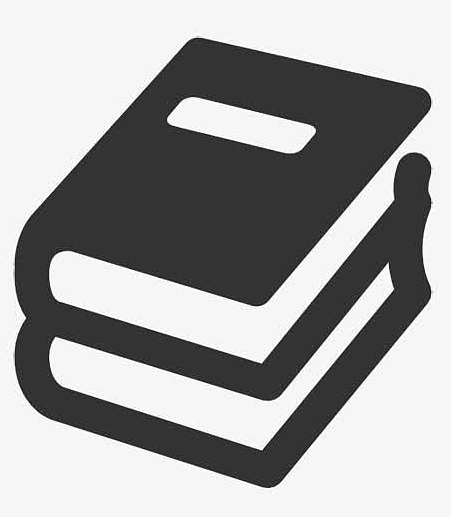
/thumb.jpg)
/thumb.jpg)
最新评论